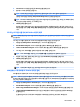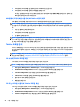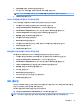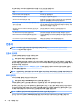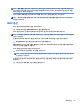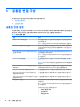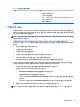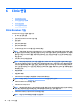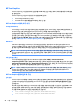HP ThinPro 5.2-Administrator Guide
4. FTP server(FTP 서버)를 선택한 후 Next(다음)를 클릭합니다.
5. 필드에 FTP 서버 정보를 입력합니다.
참고: 이미지 파일의 이름은 기본적으로 씬 클라이언트의 호스트 이름으로 설정됩니다.
캡처한 이미지를 압축하려면 Compress the image(이미지 압축)를 선택합니다.
참고: HP ThinPro 이미지 파일은 간단한 디스크 덤프입니다. 압축되지 않은 크기는 약 1GB이고, 추가
기능 없이 압축된 이미지는 약 500MB입니다.
6. Finish(완료)를 클릭합니다.
이미지 캡처가 시작되면 모든 응용 프로그램이 중지되고 진행률을 표시하는 새 창이 나타납니다. 문
제가 발생할 경우 정보를 보려면 세부 정보를 클릭합니다. 캡처가 완료되면 바탕 화면이 다시 표시됩
니다.
FTP 또는 HTTP를 사용하여 HP ThinPro 이미지 배포
중요: 배포를 중단하는 경우 이전 이미지가 복원되지 않고, 씬 클라이언트 플래시 드라이브의 컨텐츠가
손상됩니다.
FTP 또는 HTTP를 사용하여 HP ThinPro 이미지를 배포하려면 다음을 수행하십시오.
1. 제어판에서 Management > ThinState(관리 > ThinState)를 선택합니다.
2. the HP ThinPro image(HP ThinPro 이미지)를 선택하고 Next(다음)를 클릭합니다.
3. restore an HP ThinPro image(HP ThinPro 이미지 복구)를 선택하고 Next(다음)를 클릭합니다.
4. FTP 또는 HTTP 프로토콜을 선택하고 필드에 서버 정보를 입력합니다.
참고: HTTP 프로토콜을 사용하는 경우 사용자 이름 및 암호 필드가 필요하지 않습니다.
5. 이전에 구성한 모든 설정을 보존하고 싶은 경우 HP ThinPro 구성 유지를 선택합니다.
6. Finish(완료)를 클릭합니다.
이미지 배포가 시작되면 모든 응용 프로그램이 중지되고 진행률을 표시하는 새 창이 나타납니다. 문
제가 발생할 경우 정보를 보려면 세부 정보를 클릭합니다. 배포가 완료된 후 바탕 화면이 다시 나타납
니다.
참고: 서버에 MD5 파일이 있는 경우에만 MD5sum 검사가 수행됩니다.
USB 플래시 드라이브에 HP ThinPro 이미지 캡처
USB 플래시 드라이브에 HP ThinPro 이미지를 캡처하려면 다음을 수행하십시오.
중요: 시작하기 전에 USB 플래시 드라이브의 데이터를 백업합니다. HP ThinState는 USB 플래시 드라이브
를 자동으로 포맷하여 부팅 가능한 플래시 드라이브를 만듭니다. 이 프로세스에서 현재 플래시 드라이브에
있는 모든 데이터가 삭제됩니다.
1. 제어판에서 Management > ThinState(관리 > ThinState)를 선택합니다.
2. the HP ThinPro image(HP ThinPro 이미지)를 선택하고 Next(다음)를 클릭합니다.
3. make a copy of the HP ThinPro image(HP ThinPro 이미지 복사)를 선택하고 Next(다음)를 클릭합니다.
4. create a bootable USB ash drive(부팅 가능한 USB 플래시 드라이브 만들기)를 선택하고 Next(다음)
를 클릭합니다.
씬 클라이언트가 다시 시작되고 USB 플래시 드라이브를 입력하라는 메시지가 표시됩니다.
HP ThinState 19